更换win7登陆界面的方法有哪些|如何修改win7登陆界面
发布时间:2017-11-10 14:17:42 浏览数: 小编:kunyi
很多人都喜欢让自己的电脑变得与众不同,比如说,可以换一个自己喜欢的登录界面,把登录界面换成自己家人的照片或者自己喜欢的明星照片等等。那么问题来了,win7系统的登录界面到底应该怎么更换呢?其实方法很简单,相信大家一学就会了,一起来看看吧。
相关阅读:win7系统桌面图标有小黄锁要怎么去除
具体方法如下:
1
打开文件路径:C:WindowsSystem32oobe,检查有无文件夹info,如果没有则手动创建文件夹info,打开info再创建文件夹backgrounds。
2
打开文件夹backgrounds,放入预先准备好的登陆图片,大小不能超过256KB,并且命名为backgroundDefault.jpg
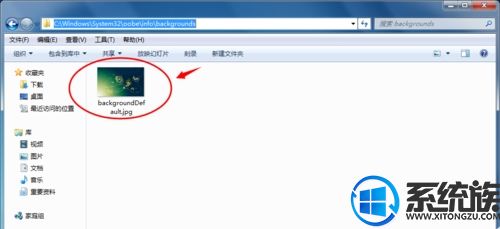
3
打开开始菜单,搜索框中输入regedit。
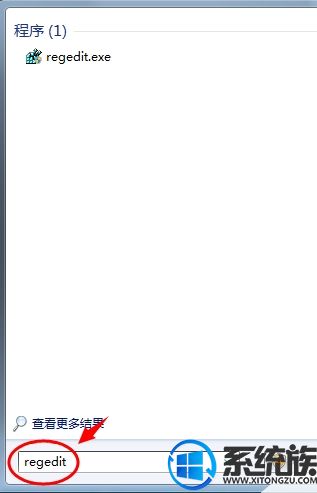
4
回车打开注册表编辑器。
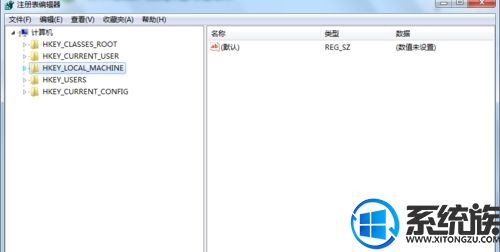
5
找到注册表中的设置项:[HKEY_LOCAL_MACHINESoftwareMicrosoftWindowsCurrentVersionAuthenticationLogonUIBackground],修改值“OEMBackground”为“1”,点击确定。
6
按快捷键win+L锁定计算机,检查设置的个性登陆界面是否生效。
按照以上几个步骤就可以轻松为自己的电脑设置有个性的登录界面了,大家不妨动手试试看吧!


















